7 Dziwaczne polecenie „LS” sztuczki każdy użytkownik Linux powinien wiedzieć

- 2417
- 125
- Maria Piwowarczyk
W większości rzeczy na polecenie „LS” w ostatnich dwóch artykułach z naszej serii wywiadów. Ten artykuł jest ostatnią częścią 'polecenie ls' seria. Jeśli nie przeszedłeś dwóch ostatnich artykułów z tej serii, możesz odwiedzić poniższe linki.
- 15 Podstawowe przykłady polecenia „LS” w Linux
- Sortuj wyjście polecenia „LS” według ostatniej zmodyfikowanej daty i godziny
- 15 pytań o rozmowę kwalifikacyjną na polecenie Linux „LS” - Część 1
- 10 Przydatne pytania wywiadu „LS” - Część 2
 7 dziwacznych sztuczek poleceń LS
7 dziwacznych sztuczek poleceń LS 1. Wymień zawartość katalogu z czasem przy użyciu różnych stylów czasowych.
Aby wymienić zawartość katalogu z czasem przy użyciu stylu, musimy wybrać dowolną z poniższych metod.
# ls -l -time -styl = [styl] (metoda a)
Notatka - Powyższy przełącznik (--czas Styl musi być uruchomiony z przełącznikiem -L, w przeciwnym razie nie służy celowi).
# ls -full -czas (metoda b)
Zastępować [STYL] z dowolną z poniższych opcji.
Full-ASO Long-ASO ISO LOCALE +%H:%M:%S:%D
Notatka - W powyższej linii H (godzina), M (minuta), S (drugi), D (data) można użyć w dowolnej kolejności.
Ponadto po prostu wybierasz te odpowiednie, a nie wszystkie opcje. mi.G., ls -l -w stylu czasu =+%h pokaże tylko godzinę.
LS -L -w stylu czasu =+%H:%M:%D pokaże godzinę, minutę i datę.
# ls -l-w stylu czasu = pełne iso
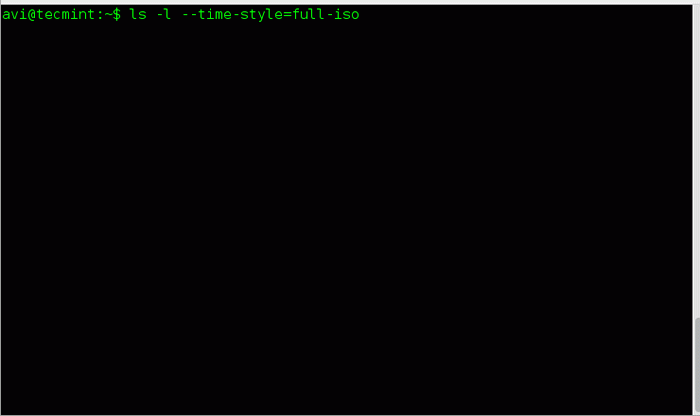 Polecenie LS w pełnym wymiarze godzin
Polecenie LS w pełnym wymiarze godzin # ls -l-w stylu czasu = long-iso
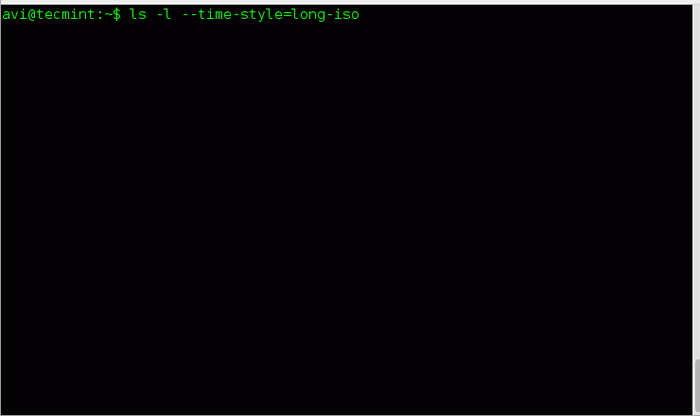 Długoletnia lista stylów
Długoletnia lista stylów # ls -l -w stylu czasu = ISO
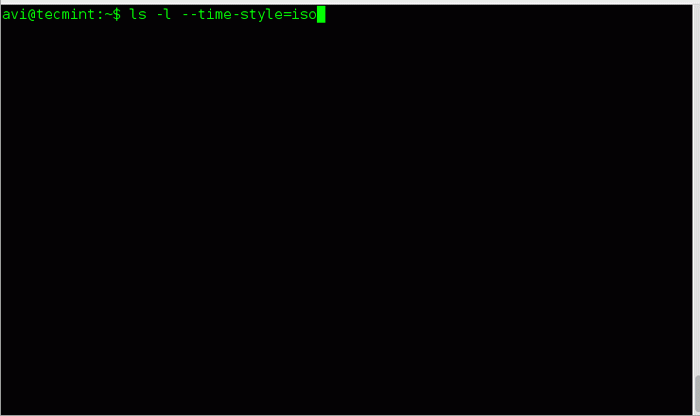 Lista stylów czasu
Lista stylów czasu # ls -l -w stylu czasu = lokalizacja
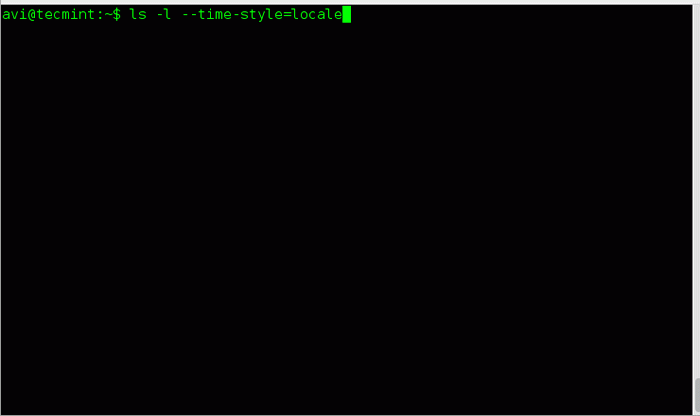 Lokalizacja stylów czasowych lokalizacji
Lokalizacja stylów czasowych lokalizacji # ls -l -styl czasu =+%h:%m:%s:%d
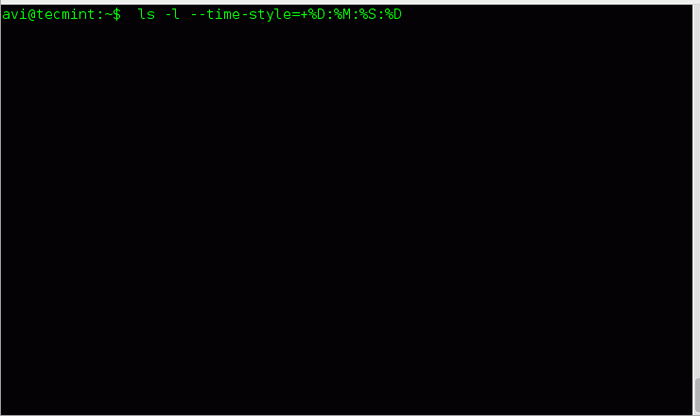 Lista stylów daty i godziny
Lista stylów daty i godziny # LS-Full Time
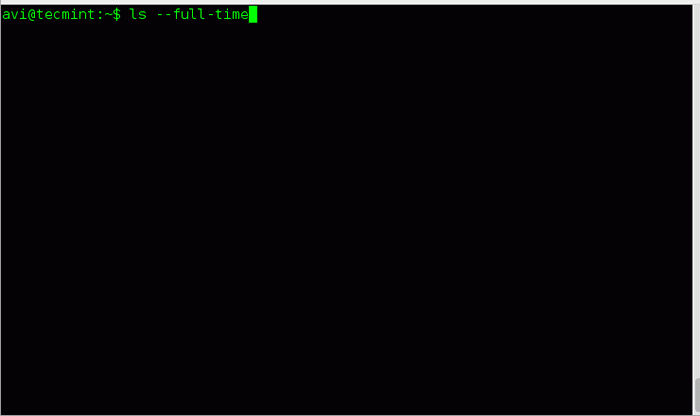 Pełny styl czas
Pełny styl czas 2. Wydaj zawartość katalogu w różnych formatach, takich jak oddzielone przecinkami, poziome, długie, pionowe, w poprzek itp.
Treść katalogu można wymienić za pomocą za pomocą polecenie ls w różnych formacie, jak sugerowano poniżej.
- przez
- przecinek
- poziomy
- długi
- pojedyncza kolumna
- gadatliwy
- pionowy
# ls--format = przez # ls--format = przecinek # ls--format = poziome # ls--format = długi # ls--format = pojedyncza kolumna # ls--format = Verbose # ls--format = pionowy
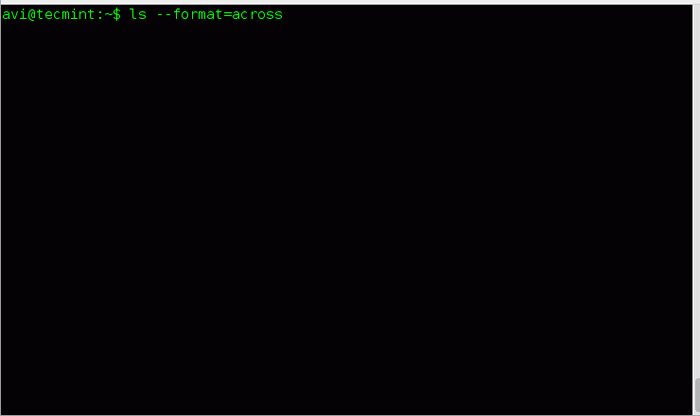 Formaty listy polecenia LS
Formaty listy polecenia LS 3. Użyj polecenia LS, aby dołączyć wskaźniki, takie jak (/[e -mail chronione] |) w wyjściu do zawartości katalogu.
Opcja -P z 'LS„Polecenie będzie serwować cel. Dołączy jeden z powyższych wskaźników, na podstawie typu pliku.
# ls -p
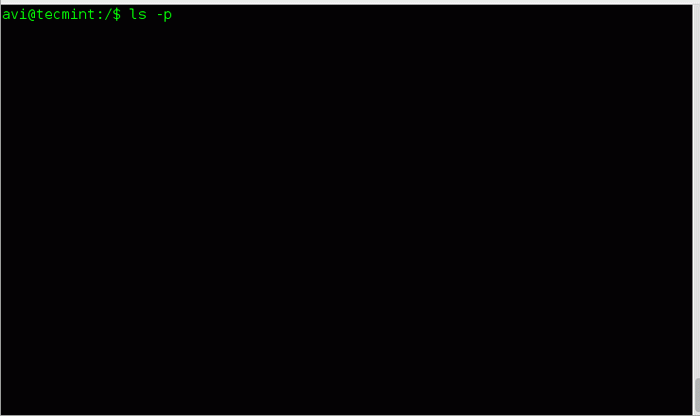 Dodaj wskaźniki do treści
Dodaj wskaźniki do treści 4. Sortuj zawartość katalogu na podstawie rozszerzenia, rozmiaru, czasu i wersji.
Możemy używać opcji takich jak --rozszerzenie Aby sortować wyjście po rozszerzeniu, rozmiar według rozszerzenia --rozmiar, czas za pomocą rozszerzenia -T i wersja za pomocą rozszerzenia -v.
Możemy również użyć opcji --nic które będą wysyłane w ogólny sposób bez sortowania w rzeczywistości.
# ls - -sort = rozszerzenie # ls - -sort = rozmiar # ls - -sort = czas # ls - -sort = wersja # ls - -sort = brak
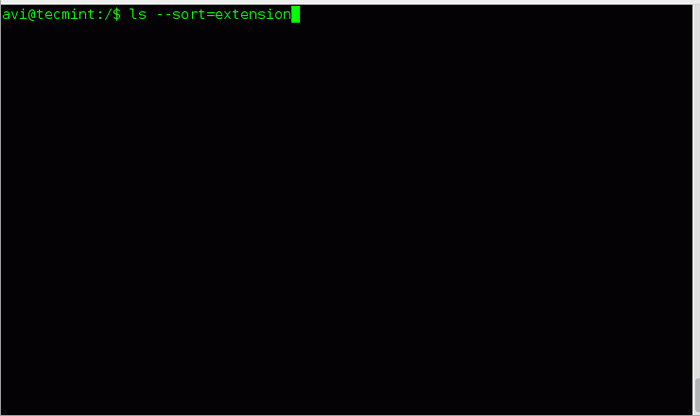 Sortowanie zawartości według opcji
Sortowanie zawartości według opcji 5. Wydrukuj numeryczny UID i GID dla każdej zawartości katalogu za pomocą polecenia LS.
Powyższy scenariusz można osiągnąć za pomocą flagi -N (Numeryczne-uid-gid) wraz z LS Komenda.
# ls -n
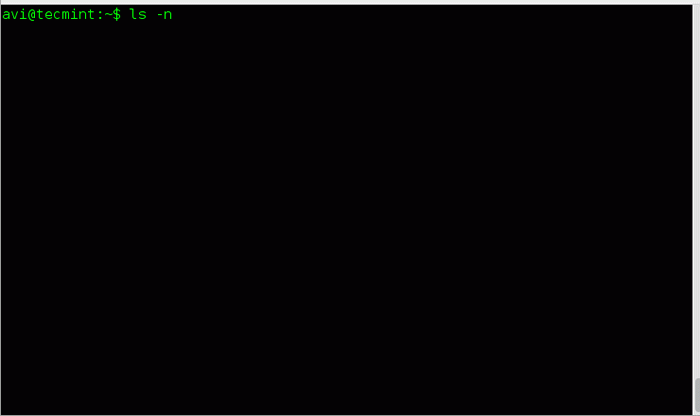 Wydrukuj listę treści przez UID i GID
Wydrukuj listę treści przez UID i GID 6. Wydrukuj zawartość katalogu na standardowe wyjście w większej liczbie kolumn niż określono domyślnie.
Dobrze LS Wydaj polecenie zawartość katalogu zgodnie z rozmiarem ekranu automatycznie.
Możemy jednak ręcznie przypisać wartość szerokości ekranu i liczbę kontroli pojawiających się kolumn. Można to zrobić za pomocą przełącznika--szerokość'.
# ls -szerokość 80 # ls -szerokość 100 # ls -szerokość 150
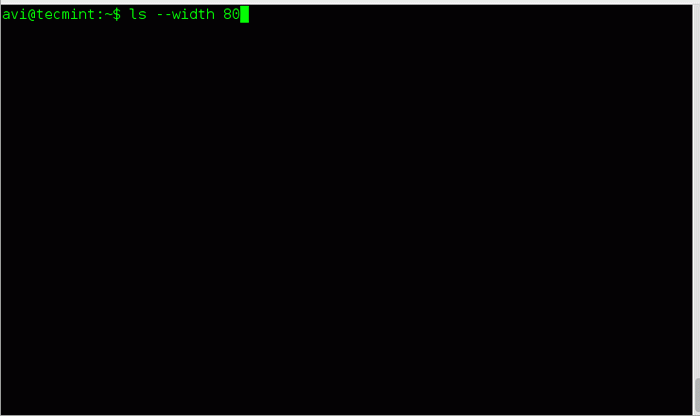 Wymień zawartość na podstawie rozmiarów okien
Wymień zawartość na podstawie rozmiarów okien Notatka: Możesz eksperymentować, z jaką wartością powinieneś przekazać szerokość flaga.
7. Dołącz rozmiar zakładki ręcznej na zawartości katalogu wymienionego przez polecenie LS zamiast domyślnego 8.
# ls - -tabSize = [wartość]
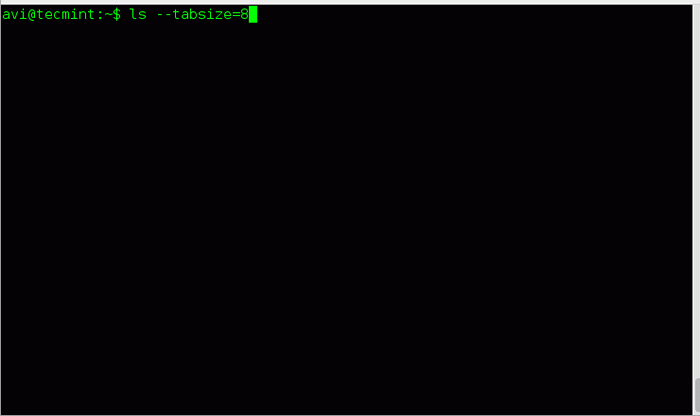 Lista zawartości według rozmiaru tabeli
Lista zawartości według rozmiaru tabeli Notatka: Określić [Wartość] = Wartość numeryczna.
To wszystko na teraz. Bądź na bieżąco Tecmint Dopóki nie wymyślimy następnego artykułu. Nie zapomnij przekazać nam cennej informacji zwrotnej w komentarzach poniżej. Polub nas i podziel się i pomóż nam się rozprzestrzeniać.
- « 4 Przydatny sposób poznania podłączonej nazwy urządzenia USB w Linux
- Jak sortować wyjście polecenia „LS” według ostatniej zmodyfikowanej daty i godziny »

